Ako skryť okraje tabuliek vo OneNote
V prípade tabuliek sú okraje čiary, ktoré označujú, kde sú stĺpce a riadky, a umožňujú vám vidieť, kde sa nachádzajú údaje, ale čo ak chcete skryť okraje tabuľky, pretože preferujete vzhľad. Microsoft OneNote má funkciu Skryť okraje(Hide Borders) ; táto funkcia umožňuje používateľom skryť okraje v tabuľke.
Ako skryjem všetky orámovania tabuľky(OneNote Table) OneNotu?
Skrytie okrajov vo OneNote je jednoduché jediným kliknutím, takže riadky a stĺpce v tabuľke OneNotu(OneNote) nie sú viditeľné; niektorí používatelia dokonca uprednostňujú, aby ich stôl hľadal bez okrajov. V tomto návode budeme diskutovať o procese skrývania hraníc v tabuľke OneNotu(OneNote) .
Ako(OneNote) skryť okraje (Borders)tabuliek(Tables) vo OneNote
Ak chcete skryť okraje vo OneNote , postupujte podľa krokov nižšie.
- Spustite program Outlook
- Vytvorte tabuľku
- Zobrazí sa karta Tabuľka s niekoľkými funkciami
- Kliknite kdekoľvek na stôl
- Kliknite na tlačidlo Skryť okraje
- Hranice v tabuľke sú teraz skryté
Spustite program Outlook(Outlook)
Vytvorte tabuľku
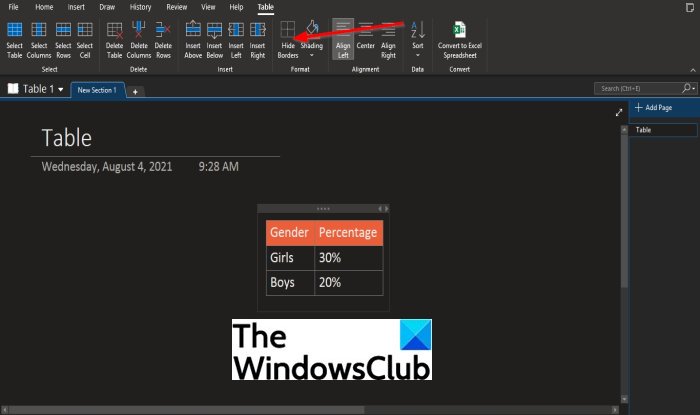
Zobrazí sa tabuľka t(Table t) ab s rôznymi funkciami na formátovanie tabuľky.
Kliknite(Click) na ľubovoľné miesto v tabuľke a potom kliknite na tlačidlo Skryť okraje(Hide Borders) v skupine Formát(Format) .
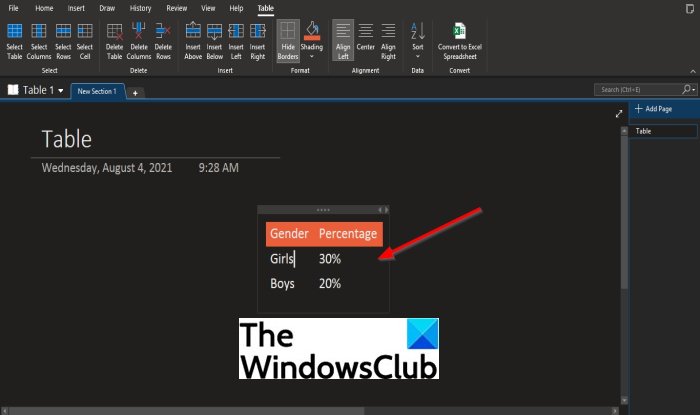
Hranice v tabuľke sú skryté.
Ak chcete vrátiť okraje do tabuľky, znova kliknite na tlačidlo Skryť(Hide Borders) okraje .
Ktorú kartu vyberiete, ak chcete skryť okraje z tabuľky vo OneNote ?
Karta, ktorú vo OneNote použijete na skrytie okrajov z tabuľky, je karta Tabuľka , ale na získanie prístupu ku karte (Table)Tabuľka(Table) musíte najskôr vytvoriť tabuľku . Karta tabuľky je karta, ktorá obsahuje funkcie na formátovanie tabuľky do požadovaného štýlu.
Dúfame, že vám tento návod pomôže pochopiť; ako skryť okraje tabuliek vo OneNote ; ak máte otázky týkajúce sa tutoriálu, dajte nám vedieť.
Related posts
Ako pridať farby do sekcií vo OneNote
Ako povoliť tmavý režim vo OneNote alebo Outlooku
Ako vytvoriť čiaru mriežky a čiaru pravidla vo OneNote
Ako synchronizovať Samsung Notes s Microsoft OneNote?
Ako efektívne používať OneNote vo Windowse 11/10
13 tipov a trikov OneNote na lepšie usporiadanie poznámok
Ako používať kôš notebooku vo OneNote
Ako používať šablónu strany vo OneNote
Ako urobiť a vložiť snímky obrazovky pomocou OneNotu
Ako obnoviť odstránené poznámky OneNote na počítači so systémom Windows 11/10
OneNote Error 0xE0000007, vyskytol sa problém so synchronizáciou vášho notebooku
Ako povoliť tmavý režim v aplikácii OneNote pre iPhone alebo iPad
Ako chrániť poznámkový blok OneNote heslom
Už nemáte povolenie na prístup k tomuto poznámkovému bloku – OneNote
Ako vložiť dokument programu Word do poznámok OneNote
Použite rozšírenie OneNote Web Clipper pre Chrome na vytváranie poznámok počas prehliadania
Vložte grafickú nálepku alebo emotikon do OneNotu pre Windows 10
Opravte problémy s prihlásením do OneNotu v systéme Windows 11/10
5 najlepších stránok pre bezplatné šablóny OneNote
Ako vložiť excelovú tabuľku do OneNotu
